綺麗な色の作り方
2021-04-09

この講座ではイラストを可愛い色に調整していきます。
1. イラストを調整します。
今回調整する色は、黒と赤がメインです。
調整が難しい黒色を数種類ほど作っていきます。
※キャラクターの衣装は私のデザインではなく、Twitter:@LeMenNotte様のデザインです。
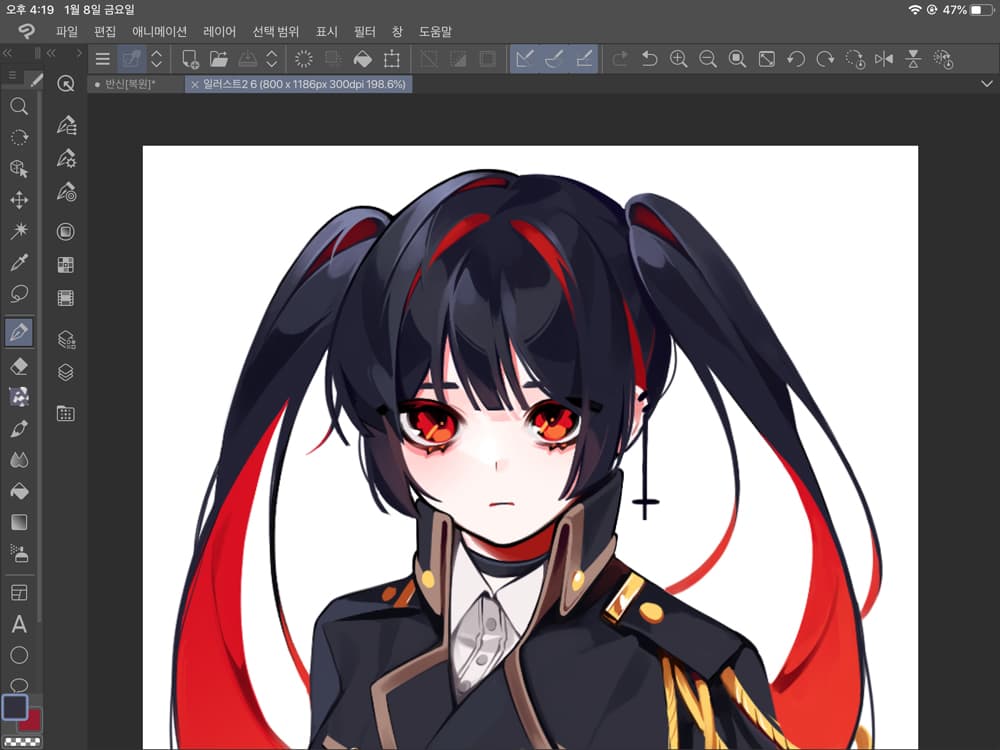
2. 新規レイヤーを追加します。
レイヤータブからピンクで囲まれてるアイコンをクリックしてください。
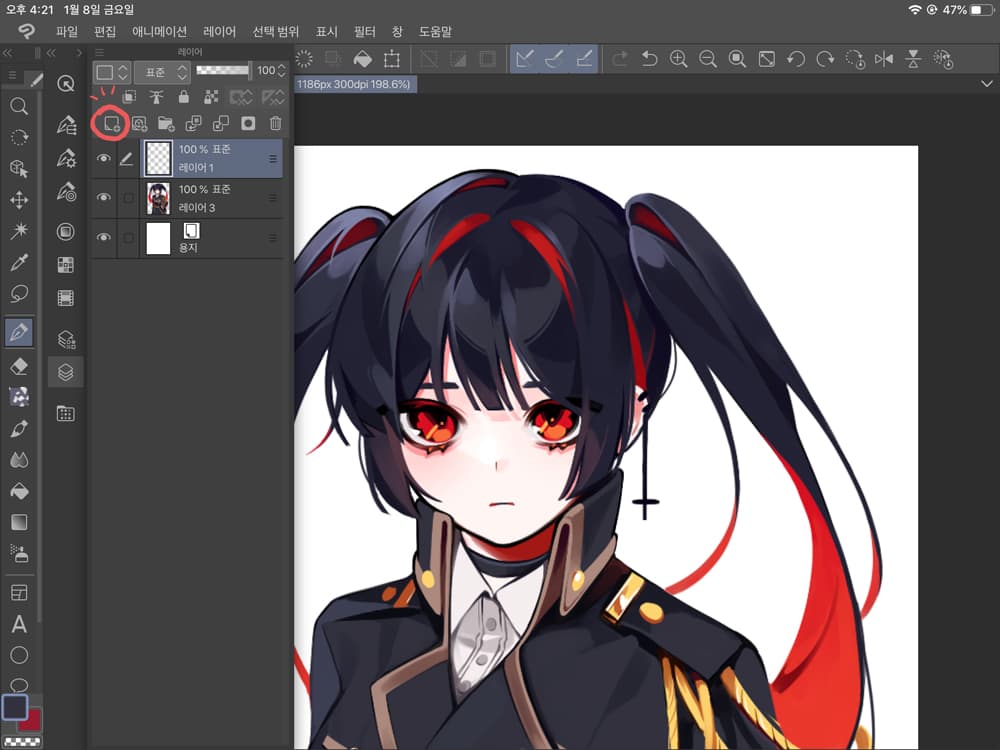
3. レイヤーの合成モードをオーバーレイにします。
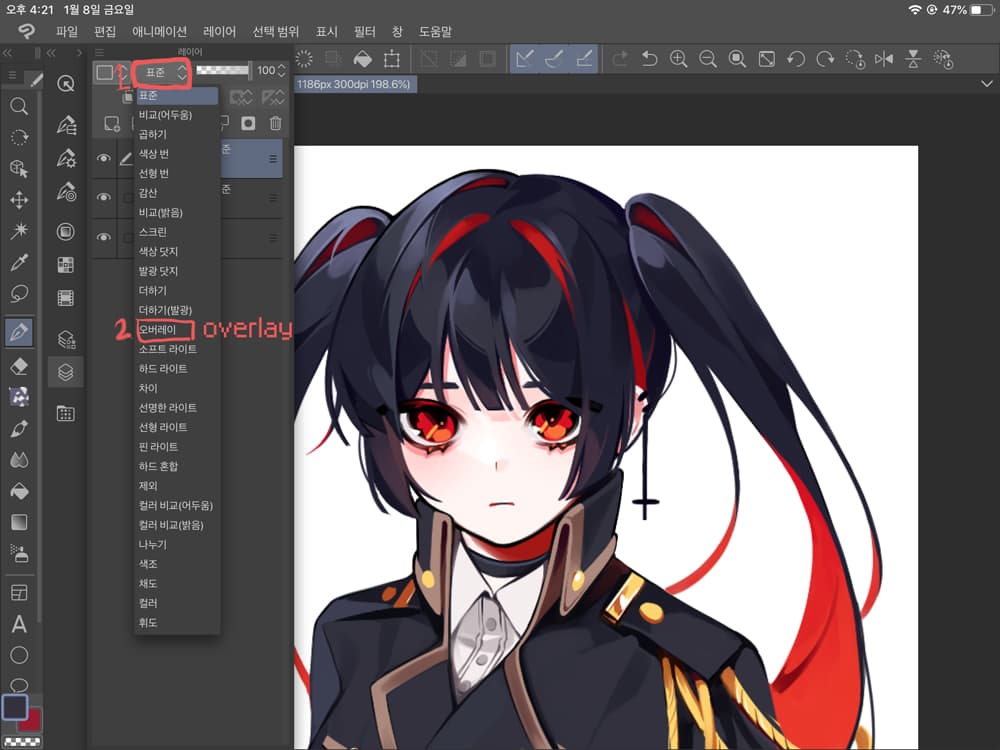
4. 黒髪に青色を足します。
サイドカラーの赤に馴染むように、青色を選びました。
黒髪に青色のオーバーレイを使うと、ミステリアスな雰囲気が出ます。
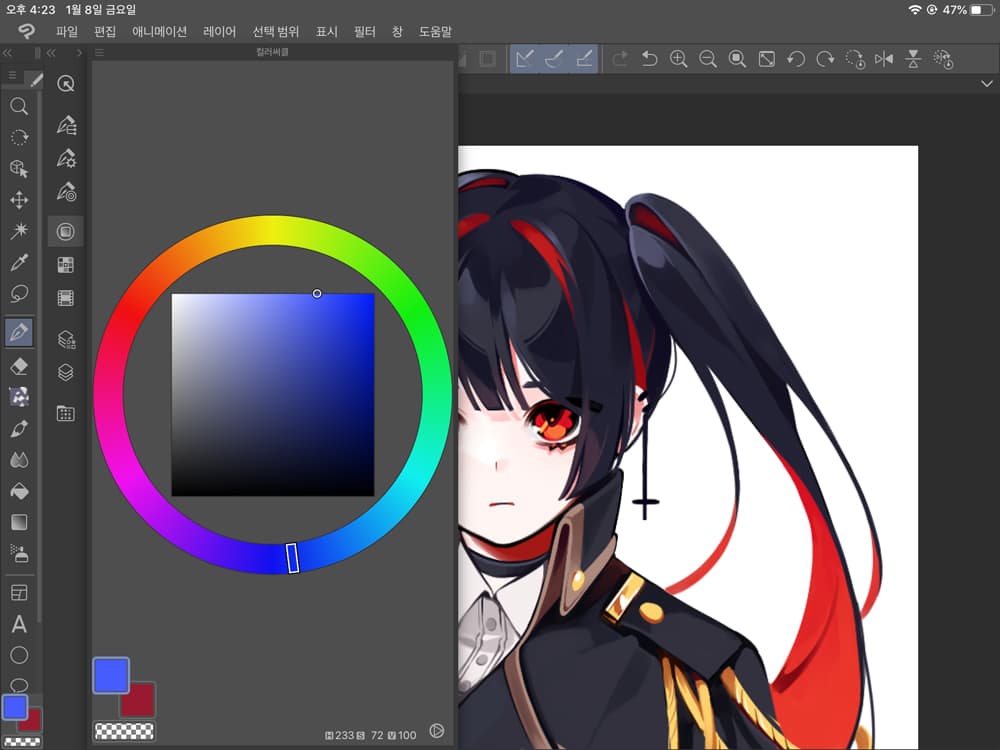
5. エアブラシを使って、ハイライト部分に色を塗ります。
ハイライト部分はサイドカラーよりも明るいので、オーバーレイの効果が強調されます。
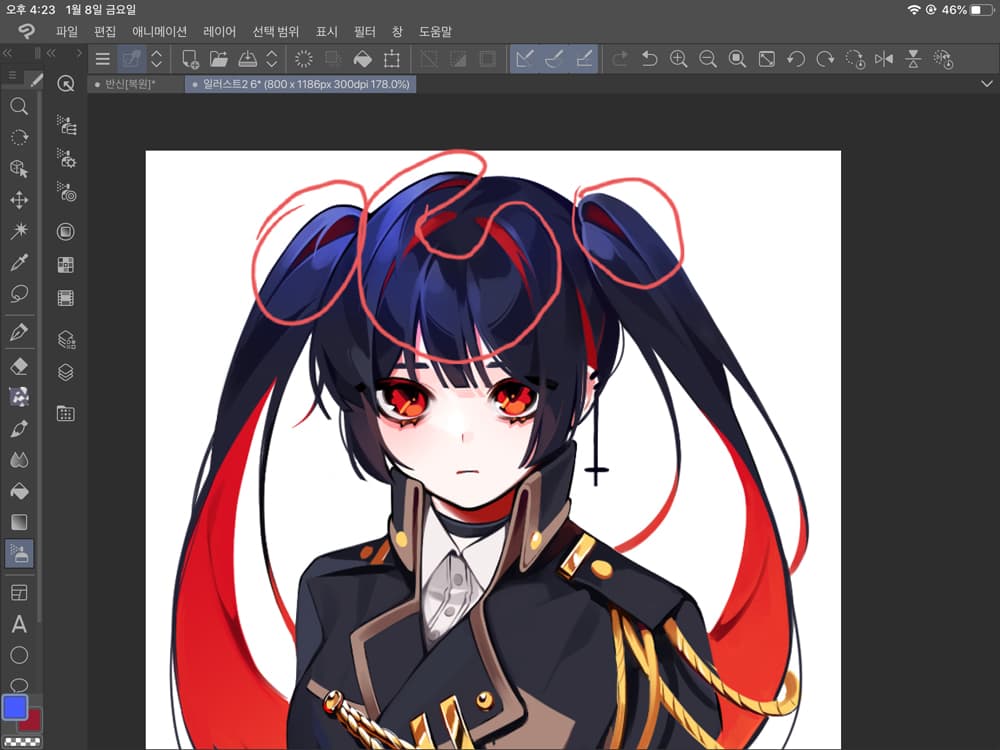
6. ピンク色で肌や周りの色を調整します。また、エアブラシで顔全体を塗ります。
普段はピンクとオレンジの間のコーラルを使う事が多いです。
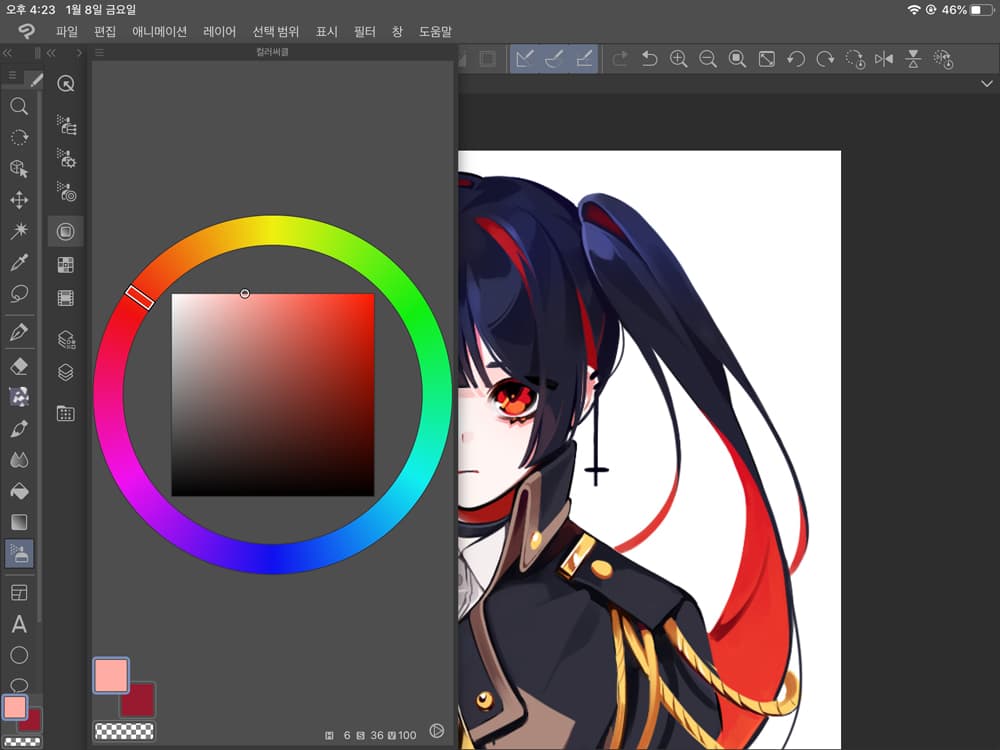

7. 目を輝かせる為に、虹彩にエアブラシで赤をのせます。
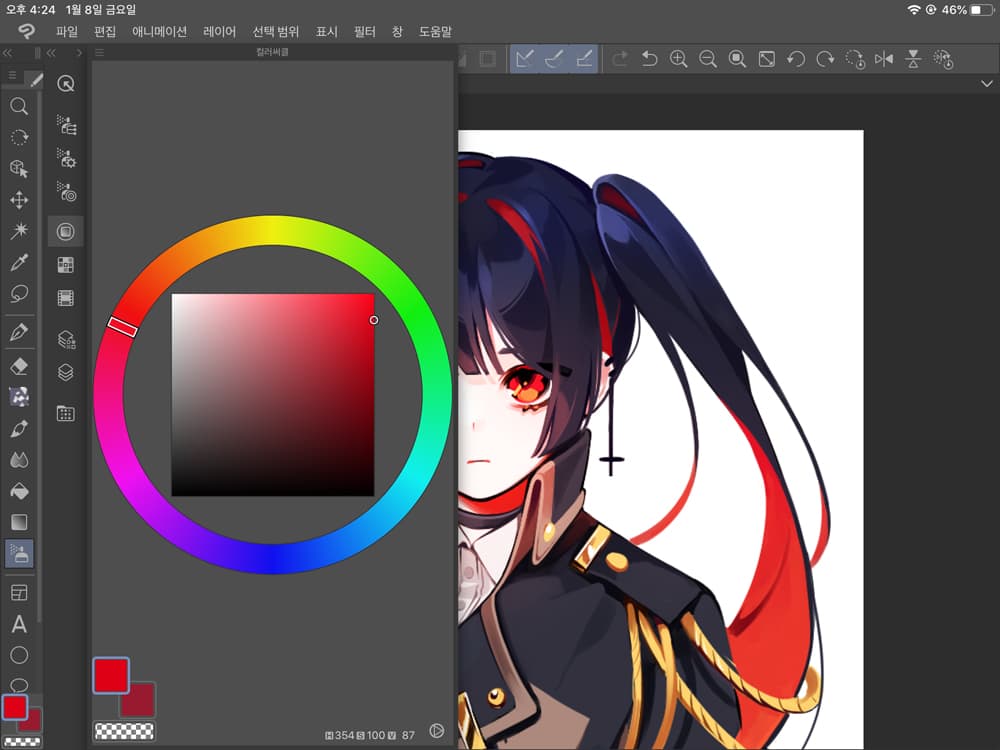

8. 透明感を出したい場合は、虹彩の下部分に色をのせます。
赤、オレンジ、黄色と明るくなるのが可愛いですね!
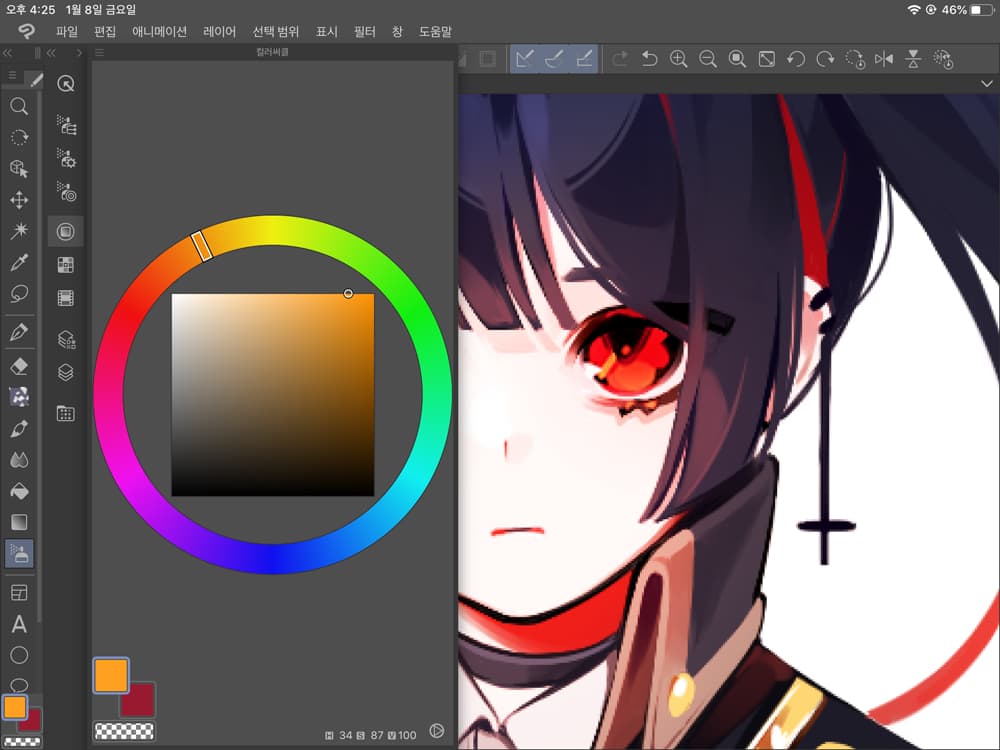
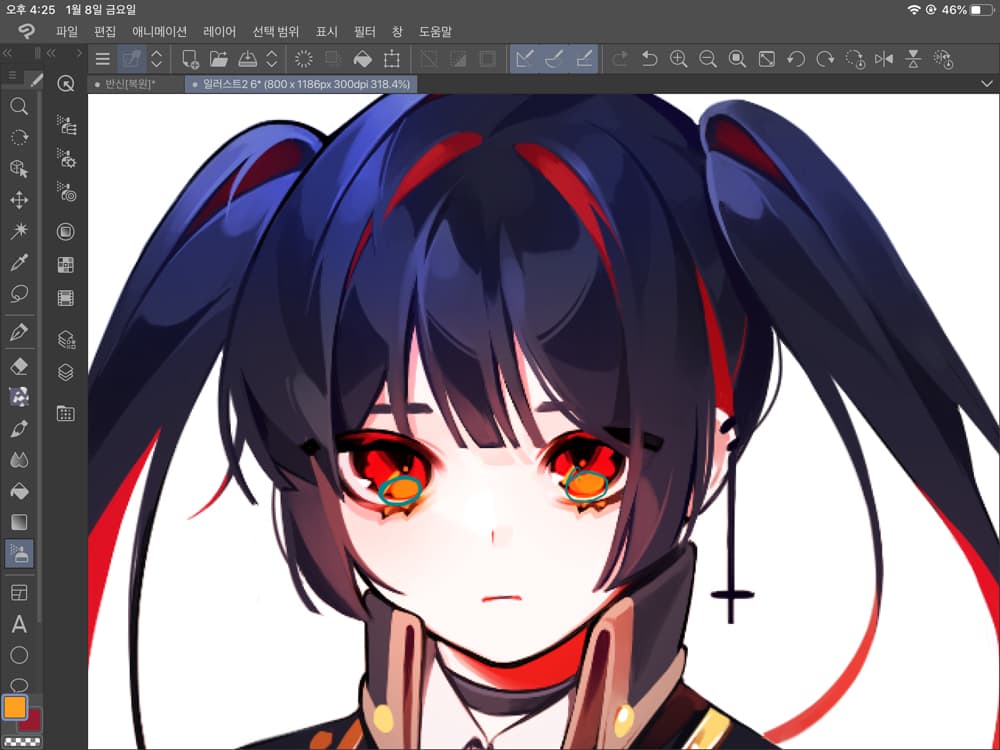
9. 赤い髪を強調するために、エアブラシで塗っていきます。
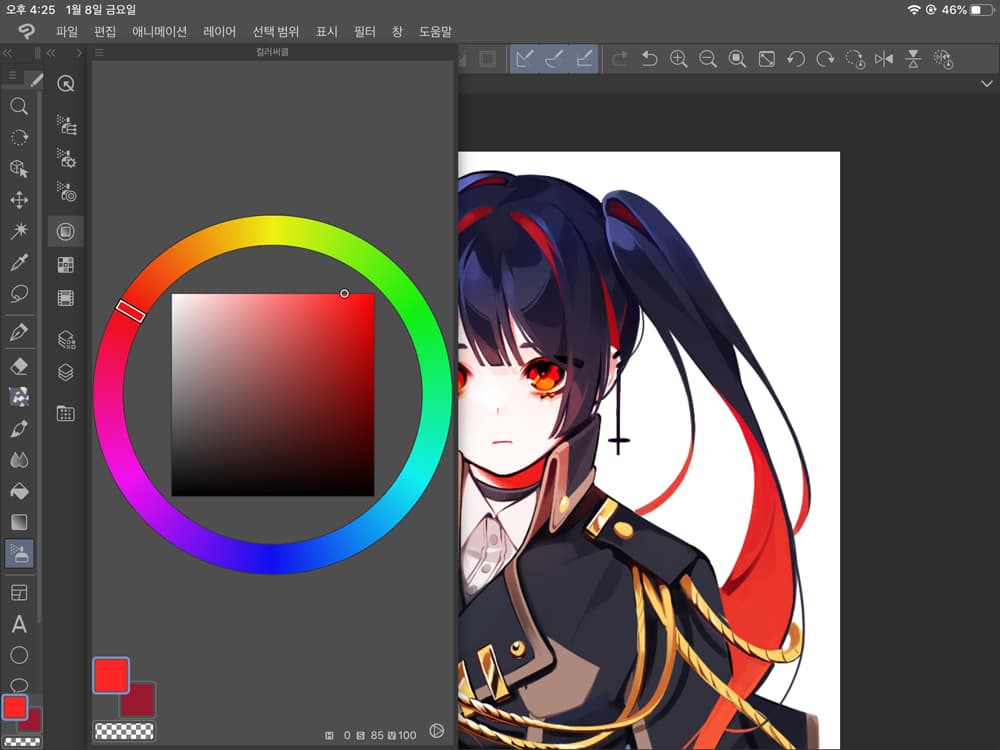
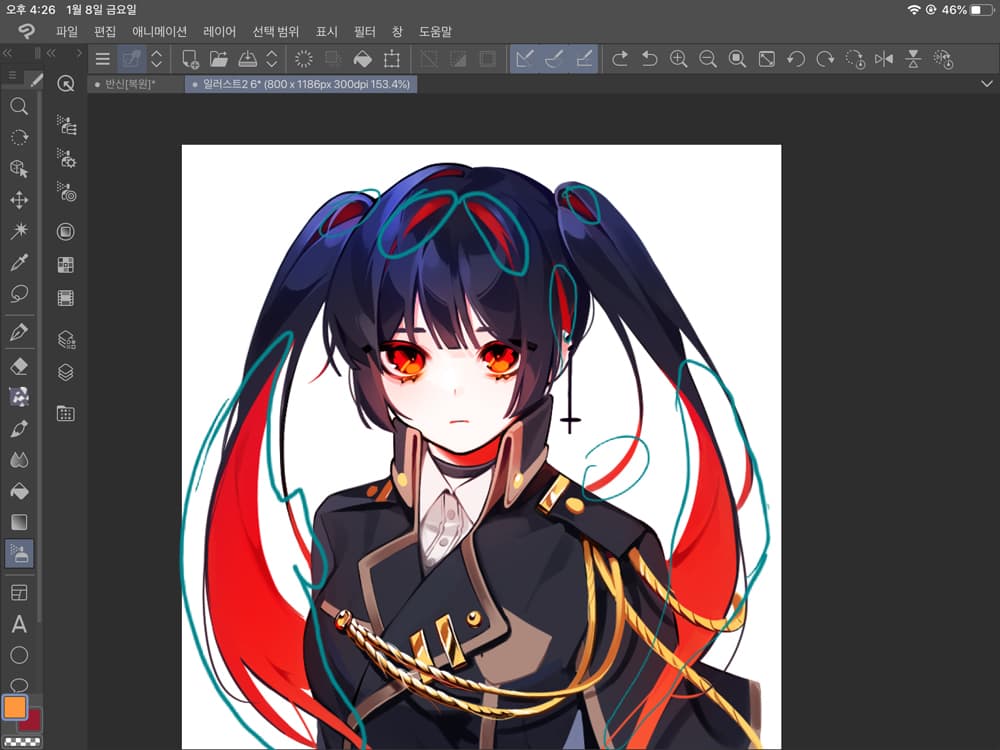
10. 洋服の金紐を黄色にします。
その後、青色を塗ります。
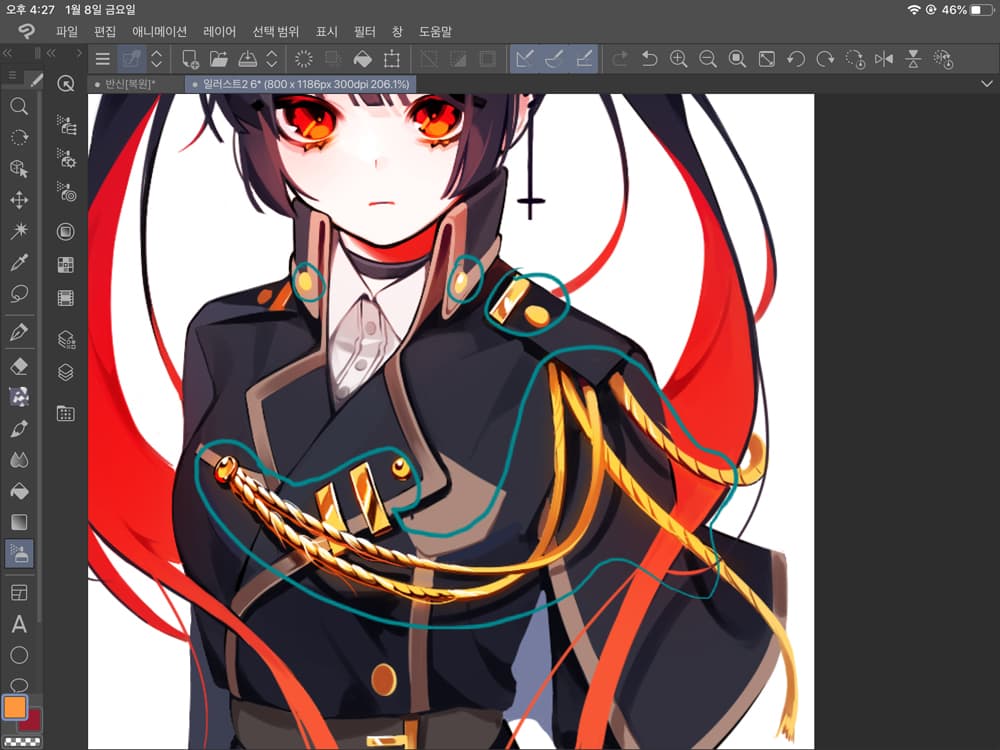
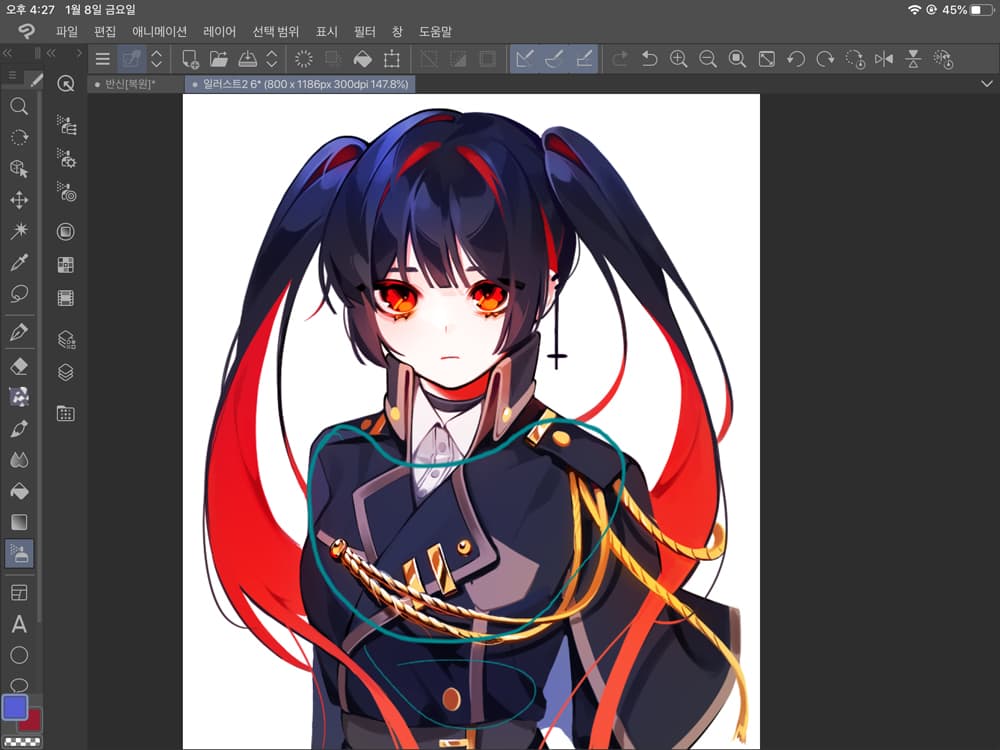
11. 最後に、好みに合わせてオーバーレイの透明度を調整します。
明るい色が好きなので、90~75%にすることが多いです。
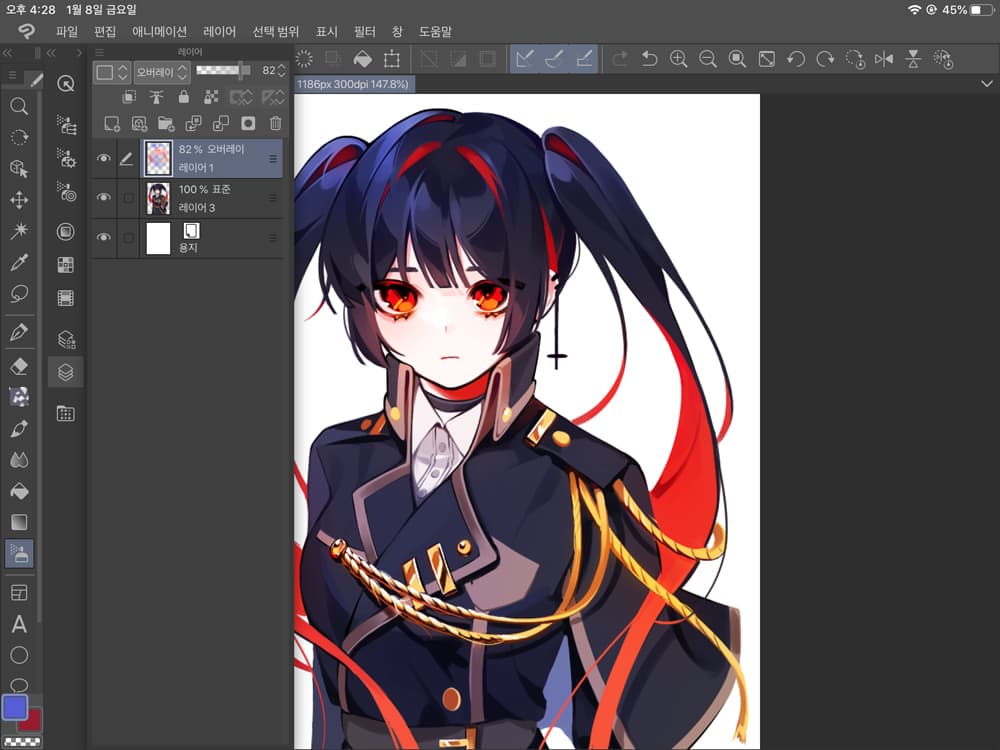
ビフォーアフターをチェックしてみましょう!
綺麗な色になりましたが、やりすぎないことが大切なので、最後の透明度を調節する手順は本当に欠かせません。
ご覧いただきありがとうございました!
ビフォー

アフター








